การแปลง DVD เป็นวิดีโอ HD 1080p เป็นวิธีที่ยอดเยี่ยมในการเพลิดเพลินกับภาพยนตร์และรายการทีวีที่คุณชื่นชอบด้วยคุณภาพและความคมชัดที่สูงขึ้น คุณสามารถสร้างสำเนาดิจิทัลของคอลเลกชั่น DVD ของคุณเพื่อรับชมบนหน้าจอที่ใหญ่ขึ้น เช่น สมาร์ททีวี อย่างไรก็ตาม กระบวนการแปลง DVD-to-HD อาจยุ่งยากเล็กน้อย สิ่งสำคัญคือต้องทำตามขั้นตอนบางอย่างและใช้เครื่องมือที่เหมาะสมเพื่อให้ได้คุณภาพที่ดีที่สุด โพสต์นี้จะทบทวนพื้นฐานของการแปลงวิดีโอ DVD-to-HD และให้คำแนะนำในการเริ่มต้น
ส่วนที่ 1 ความละเอียดของดีวีดีคืออะไร
DVD หรือ Digital Versatile Disc เป็นแผ่นดิสก์ประเภทหนึ่งที่เก็บข้อมูลดิจิตอล เช่น ภาพยนตร์ เพลง และซอฟต์แวร์คอมพิวเตอร์ เปิดตัวครั้งแรกในปี 1995 และได้รับความนิยมเนื่องจากมีความจุสูงและคุณภาพของภาพ
ความละเอียดของดีวีดี เป็นรายละเอียดที่เห็นบนหน้าจอขณะเล่นดีวีดี โดยปกติจะวัดเป็นพิกเซล ซึ่งเป็นจุดเล็กๆ ที่ประกอบกันเป็นรูปภาพ ความละเอียดของ DVD จะแตกต่างกันไปตามประเภทของแผ่นดิสก์และการเข้ารหัสวิดีโอที่ใช้
ความละเอียดของ DVD ที่พบมากที่สุดคือ 720 x 480 พิกเซลสำหรับรูปแบบ NTSC หรือ 720 x 576 พิกเซลสำหรับรูปแบบ PAL เป็นที่รู้จักกันว่าคำจำกัดความมาตรฐาน ความละเอียดของ DVD นี้ทำให้คุณภาพของภาพและขนาดไฟล์สมดุล ทำให้ง่ายต่อการจัดเก็บและเล่น DVD บนอุปกรณ์ส่วนใหญ่
อย่างไรก็ตาม ด้วยการถือกำเนิดของวิดีโอความละเอียดสูง (HD) ความละเอียดของ DVD จึงล้าสมัย แผ่นดิสก์ Blu-ray ซึ่งรองรับความละเอียด 1080p ได้เข้ามาแทนที่ดีวีดีเป็นส่วนใหญ่เนื่องจากเป็นรูปแบบที่ต้องการสำหรับเนื้อหาวิดีโอคุณภาพสูง คุณสามารถตรวจสอบได้ บลูเรย์กับ HD DVD ที่นี่. อย่างไรก็ตาม ดีวีดียังคงได้รับความนิยมเนื่องจากมีราคาถูกและพกพาสะดวก โดยเฉพาะในภูมิภาคที่ความเร็วอินเทอร์เน็ตช้าหรือไม่น่าเชื่อถือ โดยรวมแล้ว ความละเอียดของ DVD มีความสำคัญสำหรับผู้ที่ต้องการชมภาพยนตร์หรือเนื้อหาวิดีโออื่นๆ บนแผ่น DVD
ส่วนที่ 2 วิธีง่ายๆ ในการแปลงดีวีดีเป็นวิดีโอ HD 1080p
ตัวแปลง DVD-to-HD ต่างๆ มากมายในท้องตลาดสามารถช่วยคุณริพ DVD และเพิ่มคุณภาพให้กับมันได้ บางส่วนที่ได้รับความนิยมสูงสุด ได้แก่ AVide Video Converter, AnyMP4 DVD Ripper, เบรกมือ และอื่นๆ
ก่อนที่คุณจะเริ่มกระบวนการแปลง คุณควรเลือกโปรแกรมที่เป็นมิตรต่อผู้ใช้และเชื่อถือได้ ซึ่งรองรับรูปแบบเอาต์พุตและความละเอียดที่คุณต้องการ ส่วนนี้ใช้ AVAide Video Converter ที่ใช้งานง่ายเป็นตัวอย่างเพื่อแสดงวิธีแปลง DVD ของคุณเป็นวิดีโอ HD 1080p

ทดลองใช้ฟรี สำหรับ Windows 7 หรือใหม่กว่า
 ดาวน์โหลดอย่างปลอดภัย
ดาวน์โหลดอย่างปลอดภัย
ทดลองใช้ฟรี สำหรับ Mac OS X 10.13 หรือใหม่กว่า
 ดาวน์โหลดอย่างปลอดภัย
ดาวน์โหลดอย่างปลอดภัยขั้นตอนที่ 1ดาวน์โหลด AVAide Video Converter บนคอมพิวเตอร์ของคุณและเปิดใช้งาน ใส่แผ่นดีวีดีของคุณลงในไดรฟ์ดีวีดีของคอมพิวเตอร์ ตัวแปลง DVD-to-HD นี้ให้คุณริป DVD ทั้งแบบเข้ารหัสและไม่ได้เข้ารหัส นอกจากนี้ยังสามารถแปลงดีวีดีเป็นวิดีโอ 1080p HD, 4K, 5K และแม้แต่ 8K ตามความต้องการของคุณ คลิก เพิ่มไฟล์ หรือ + เพื่อโหลดดีวีดีของคุณ
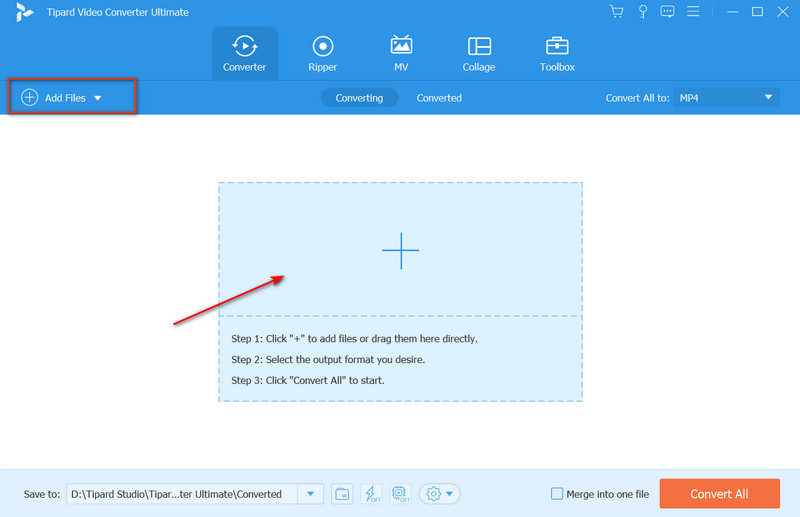
ขั้นตอนที่ 2เมื่อโหลด DVD ของคุณแล้ว ให้แตะ แก้ไข ปุ่มเพื่อแก้ไขและเพิ่มประสิทธิภาพ DVD ของคุณ ตัวอย่างเช่น คุณสามารถตัด ครอบตัด หรือหมุน DVD ได้อย่างอิสระ ปรับแต่งเอฟเฟกต์ภาพและเสียง ใช้ฟิลเตอร์ เพิ่มลายน้ำ เปลี่ยนคำบรรยาย และอื่นๆ

ขั้นตอนที่ 3เลือกรูปแบบวิดีโอ 1080p HD จากรายการแบบหล่นลงของ แปลงทั้งหมดเป็น. ในกรณีส่วนใหญ่ คุณควรเลือกรูปแบบเช่น MP4 หรือ AVI ที่เข้ากันได้อย่างกว้างขวางกับอุปกรณ์และเครื่องเล่นสื่อต่างๆ คุณสามารถควบคุมคุณภาพวิดีโอเอาต์พุต ความละเอียด อัตราเฟรม บิตเรต และอื่นๆ ได้ในระหว่างขั้นตอนนี้ หลังจากนั้นคลิก แปลงทั้งหมด ปุ่มไปที่ แปลงดีวีดีของคุณ เป็นวิดีโอ HD 1080p

ส่วนที่ 3 วิธีแปลง DVD เป็นวิดีโอ HD 1080p ฟรีโดยใช้ HandBrake
เมื่อคุณต้องการแปลง DVD ของคุณเป็นคุณภาพ HD ฟรี คุณยังสามารถใช้ DVD ripper แบบโอเพ่นซอร์ส เบรกมือ. โปรแกรมแปลงวิดีโอ DVD-to-HD ฟรีนี้เข้ากันได้กับอุปกรณ์ Windows, macOS และ Linux ช่วยให้คุณสามารถแปลง DVD เป็นวิดีโอ HD 1080p ได้อย่างสะดวก นอกจากนี้ยังสามารถช่วยคุณ พลิกวิดีโอ. คุณสามารถดาวน์โหลด HandBrake ได้จากเว็บไซต์อย่างเป็นทางการและทำตามขั้นตอนด้านล่างเพื่อเปลี่ยนดีวีดีความละเอียดต่ำให้เป็นคุณภาพสูง
ขั้นตอนที่ 1ใส่แผ่นดีวีดีของคุณลงในไดรฟ์ของคอมพิวเตอร์และเปิด HandBrake โหลดดีวีดีของคุณภายใต้ การเลือกแหล่งที่มา แท็บ โปรดทราบว่า HandBrake ไม่สามารถแปลงดีวีดีที่มีการป้องกันการคัดลอกในเชิงพาณิชย์ได้

ขั้นตอนที่ 21080p เป็นมาตรฐานสำหรับวิดีโอ HD สมัยใหม่ อย่างไรก็ตาม หาก DVD ของคุณมีความละเอียดต่ำกว่า เช่น 480p หรือ 720p คุณอาจไม่สามารถบรรลุคุณภาพ 1080p ที่แท้จริงได้โดยใช้ HandBrake ไม่ว่าคุณจะเพิ่มสเกลวิดีโอมากเพียงใด เลือกชื่อเรื่องและตอนของ DVD ที่คุณต้องการแปลง จากนั้นคลิก เริ่มเข้ารหัส เพื่อเปลี่ยน DVD ของคุณให้มีคุณภาพสูงขึ้น

ส่วนที่ 4 คำถามที่พบบ่อยเกี่ยวกับวิธีการแปลง DVD เป็นวิดีโอ HD
VLC สามารถแปลง DVD เป็นวิดีโอ HD 1080p ได้หรือไม่
ใช่. โหลด DVD ของคุณลงในไดรฟ์ของคอมพิวเตอร์และเปิดใช้ VLC คลิกเมนูสื่อ แล้วเลือกแปลง/บันทึก ในกล่องโต้ตอบ Open Media ให้คลิก Browse เพื่อเพิ่ม DVD ของคุณใต้แท็บ Disc จากนั้นเลือกรูปแบบ 1080p HD จากโปรไฟล์ หลังจากนั้น คุณสามารถคลิกปุ่มเริ่มเพื่อแปลงดีวีดีของคุณเป็นวิดีโอ HD ใน VLC
รูปแบบใดดีที่สุดสำหรับการแปลงดีวีดี
เมื่อคุณแปลงดีวีดี คุณควรเลือกรูปแบบวิดีโอยอดนิยมที่เครื่องเล่นมีเดีย แพลตฟอร์ม และอุปกรณ์ส่วนใหญ่สามารถรองรับได้ เช่น MP4, AVI, MKV หรือ MOV
คุณจะขยาย DVD เป็น 4K ได้อย่างไร
คุณสามารถใช้คำแนะนำ AVide Video Converter ด้านบนเพื่อแปลง DVD คุณภาพต่ำเป็นวิดีโอ 4K, 5K หรือ 8K ได้อย่างง่ายดาย สามารถเพิ่มความละเอียด เพิ่มรายละเอียด เพิ่มความคมชัดของภาพ และทำการปรับให้เหมาะสมอื่น ๆ เพื่อปรับปรุงคุณภาพเอาต์พุต
โพสต์นี้พูดถึงวิธีการเป็นหลัก แปลง DVD เป็นวิดีโอ HD 1080p. ทำตามสองวิธีข้างต้น คุณจะได้ผลลัพธ์คุณภาพสูงและเพลิดเพลินกับภาพยนตร์และรายการทีวีที่คุณชื่นชอบด้วยประสบการณ์การรับชมภาพที่ดียิ่งขึ้น
เครื่องมือที่ดีที่สุดสำหรับการริปและแปลงไฟล์อิมเมจ DVD Disc/Folder/ISO เป็นรูปแบบต่างๆ




